Utilizzare lo Strumento di progettazione dei flussi di lavoro per creare o modificare un flusso di lavoro. Il nome del flusso di lavoro corrente appare nella barra del titolo.
Controlli dell'area di lavoro
Gli strumenti disponibili nella parte superiore dello Strumento di progettazione dei flussi di lavoro consentono di controllare l'aspetto dello spazio di progettazione. Questi strumenti offrono funzioni degli Appunti per le attività e consentono di aprire, salvare e stampare i flussi di lavoro.
- Nuova
-
Consente di creare una definizione di flusso di lavoro.
- Apri
-
Consente di aprire un flusso di lavoro esistente Nella finestra di dialogo Apri è visualizzato il percorso dell'ultimo flusso di lavoro aperto.
- Salva
-
Consente di salvare il flusso di lavoro corrente. I flussi di lavoro vengono salvati con un'estensione .xoml. Per eseguire un flusso di lavoro, è necessario prima salvarlo.
- Salva con nome
-
Consente di salvare il flusso di lavoro corrente con un nuovo nome. È possibile modificare alcuni parametri dell'attività per salvare versioni diverse di un flusso di lavoro, ad esempio per eseguire l'overlay di entità geografiche differenti.
- Stampa
-
Consente di stampare il diagramma del flusso di lavoro corrente così come appare nello spazio di progettazione. Espandere tutte le attività chiuse se si desidera che vengano visualizzate nella stampa.
- Annulla/Ripeti
-
Consente di annullare o ripristinare le modifiche apportate per le attività del flusso di lavoro. È possibile annullare fino alla prima modifica apportata durante la sessione di modifica del flusso di lavoro corrente. Tuttavia, non è possibile annullare le modifiche apportate alle impostazioni dei parametri negli editor di input.
- Taglia/Copia/Incolla
-
Utilizzare gli Appunti di un flusso di lavoro per tagliare, copiare e incollare attività. È possibile copiare un'attività da un flusso di lavoro e incollarla in un altro flusso di lavoro.
- Esegui
-
Consente di eseguire il flusso di lavoro corrente. Se sono presenti modifiche non salvate, verrà richiesto di salvarle. L'esecuzione di un flusso di lavoro dallo Strumento di progettazione dei flussi di lavoro determina la convalida di ogni passaggio. Se l'attività viene eseguita correttamente, viene visualizzato un segno di spunta verde. Se un parametro è mancante o non valido, viene visualizzato un punto esclamativo. Se l'attività non viene completata correttamente, viene visualizzata una X rossa.
- Pan/Ingrandisci/Mostra l'intero flusso di lavoro
-
Consentono di modificare la visualizzazione del flusso di lavoro all'interno dello spazio di progettazione dello Strumento di progettazione dei flussi di lavoro.
È possibile anche fare clic su
 per adattare il flusso di lavoro nello spazio di progettazione.
per adattare il flusso di lavoro nello spazio di progettazione. - Mostra/Nascondi gruppo attività
-
Consente di visualizzare o nascondere il gruppo in cui sono elencate le attività che è possibile aggiungere ad un flusso di lavoro.
- Mostra/Nascondi gruppo proprietà
-
Consente di visualizzare o nascondere il gruppo che mostra i valori dei parametri per l'attività selezionata.
- Aggiorna l'area di progettazione
-
Consente di visualizzare di nuovo il flusso di lavoro.
- ?
-
Consente di visualizzare l'argomento della Guida.
Gruppo attività
Il gruppo sul lato destro della finestra Strumento di progettazione dei flussi di lavoro contiene tutte le attività che è possibile aggiungere ad un flusso di lavoro. Per un elenco di tali attività, vedere le finestre di dialogo di input delle attività del flusso di lavoro.
Spazio di progettazione del flusso di lavoro
L'area contenente le attività relative al flusso di lavoro corrente è lo spazio di progettazione.
-

-
Inserire le attività al di sotto di questa icona che rappresenta il punto iniziale del flusso di lavoro.
- Attività del flusso di lavoro
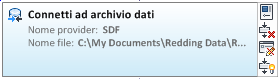
-
Fare doppio clic su una casella dell'attività per visualizzarne i parametri. In ogni casella è visualizzato quanto segue:
- Un'icona che indica se si tratta di un comando, un layer, una descrizione o un collegamento ad un altro flusso di lavoro.
- Il titolo dell'attività, ovvero, per default, il nome dell'attività nel gruppo Attività. Tutte le attività includono una proprietà Nome visualizzato facoltativa. Quando si modifica questa proprietà, viene visualizzato il nuovo nome.
- Parametri. Per modificare i parametri, fare doppio clic sulla casella dell'attività o fare clic su
 . Vedere finestre di dialogo di input delle attività del flusso di lavoro.
. Vedere finestre di dialogo di input delle attività del flusso di lavoro. - Gruppo dei comandi. Tenere premuto il mouse su una casella dell'attività per visualizzare il gruppo dei comandi. È possibile eliminare, disattivare o attivare qualsiasi attività. È possibile modificare i parametri e attivare/disattivare il messaggio di richiesta che consente di sostituire i parametri in fase di esecuzione.
Nota:Trascinare e rilasciare le attività per ridisporle. Per spostare più attività contemporaneamente, tenere premuto il tasto MAIUSC e trascinare un riquadro di selezione attorno all'attività. Quindi, tenere premuto il tasto MAIUSC e trascinarle nella nuova posizione.
-

-
Inserire le attività al di sopra di questa icona che rappresenta il punto finale del flusso di lavoro.
Gruppo Impostazioni
Nel gruppo Impostazioni, è possibile visualizzare e modificare i valori relativi ai parametri dell'attività corrente. Per visualizzare o nascondere il gruppo Impostazioni per l'attività selezionata, fare clic su ![]() .
.
Area Stato
L'area al di sopra della finestra Strumento di progettazione dei flussi di lavoro è l'area di stato.
- Stato flusso di lavoro
-
Durante l'esecuzione di un flusso di lavoro, in Stato flusso di lavoro viene visualizzato il comando in esecuzione e gli eventuali errori che si verificano. Al termine dell'esecuzione, fare clic sul collegamento Stato flusso di lavoro per aprire la finestra del registro.